插入文本框并根据需要输入合适的文本后,用户可以对文本框的格式进行适当设置,在此将对其相关操作进行详细介绍。
1)编辑文本框中的文本
用户可...
编辑文本框
插入文本框并根据需要输入合适的文本后,用户可以对文本框的格式进行适当设置,在此将对其相关操作进行详细介绍。
1)编辑文本框中的文本
用户可以直接将光标定位至文本框中,然后按需输入文本即可。也可以直接在文本框上右击,从弹出的快捷菜单中选择“编辑文字”命令,再根据实际情况输入文本即可。
word 如何插入文本框
插入文本框在文档中插入文本框的操作很简单,用户可以根据需要插入内置的文本框,也可以手动绘制文本框。1)插入内置文本框打开文档,将光标定位至需要插入文本框的位置,单击插入
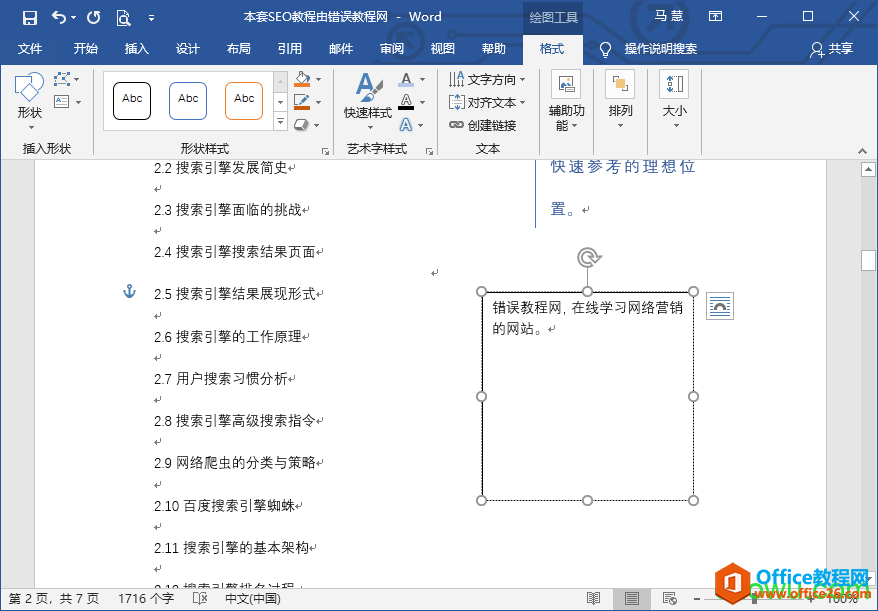
2)设置文本框格式
选择文本框后,打开“绘图工具-格式”选项卡,单击“形状样式”选项组中的对话框启动器按钮,可对文本框的样式进行设置。也可以右击文本框,在弹出的快捷菜单中选择“设置形状格式”命令,打开“设置形状格式”窗格,从中对形状的样式进行适当地设置。
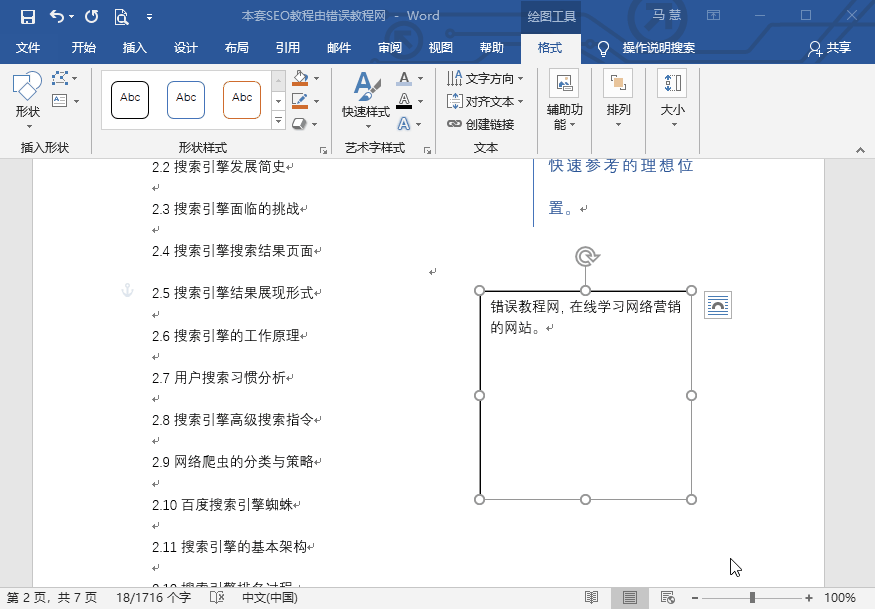
word 如何编辑文本框的下载地址:
word 如何设置艺术字效果
设置艺术字效果为了让插入的艺术字更美观,用户还可以设置其特殊效果,包括阴影、映像、发光、棱台等,下面将对其具体操作进行介绍。若设置艺术字的阴影效果,则选择艺术字,单击绘


